Cómo pasar los stickers de Telegram a WhatsApp
Descubre en este artículo cómo pasar stickers de Telegram a WhatsApp y tener tus stickers favoritos siempre en tu Android o iOS.
Hoy en día los stickers se han convertido en un hábito común en las conversaciones de la mayoría de los usuarios, tanto de Whatsapp como de Telegram.
Por ello, hemos seleccionado un paso a paso sencillo y muy rápido para que tengas la comodidad de tener todos tus stickers en un solo lugar.
Pasar los stickers de Telegram a WhatsApp es un proceso sencillo y la forma de hacerlo en Android es la misma en iPhone, es decir: puedes hacerlo directamente desde tu propio teléfono sin importar cuál sea el sistema operativo.
Así que, si tienes acceso a alguno de ellos, podrás pasar tus stickers de Telegram a WhatsApp.
¿Alguna vez has querido usar un sticker en una conversación de WhatsApp pero no has podido porque estaba en Telegram? Se acabó el problema, ahora puedes tenerlas todas en un solo lugar y enviarseles a cualquier amigo.
Y no te preocupes, es bastante sencillo, solo tienes que seguir las instrucciones paso a paso que te damos a continuación.
No te olvides de leer nuestro artículo sobre cómo crear stickers en Telegram.
Cómo pasar stickers de Telegram a WhatsApp
Solo estás leyendo este artículo porque formas parte de los miles de millones de usuarios de la mensajería más popular del mundo, y es habitual que quieras tener tus stickers favoritos siempre disponibles para usarlos en cualquier momento.
Los stickers forman parte de todas las conversaciones entre amigos, pero no siempre están en el mismo lugar.
Así que para que tengas la libertad de usar todos tus stickers, aquí te indicamos lo que debes hacer para pasarlos de Telegram a WhatsApp.
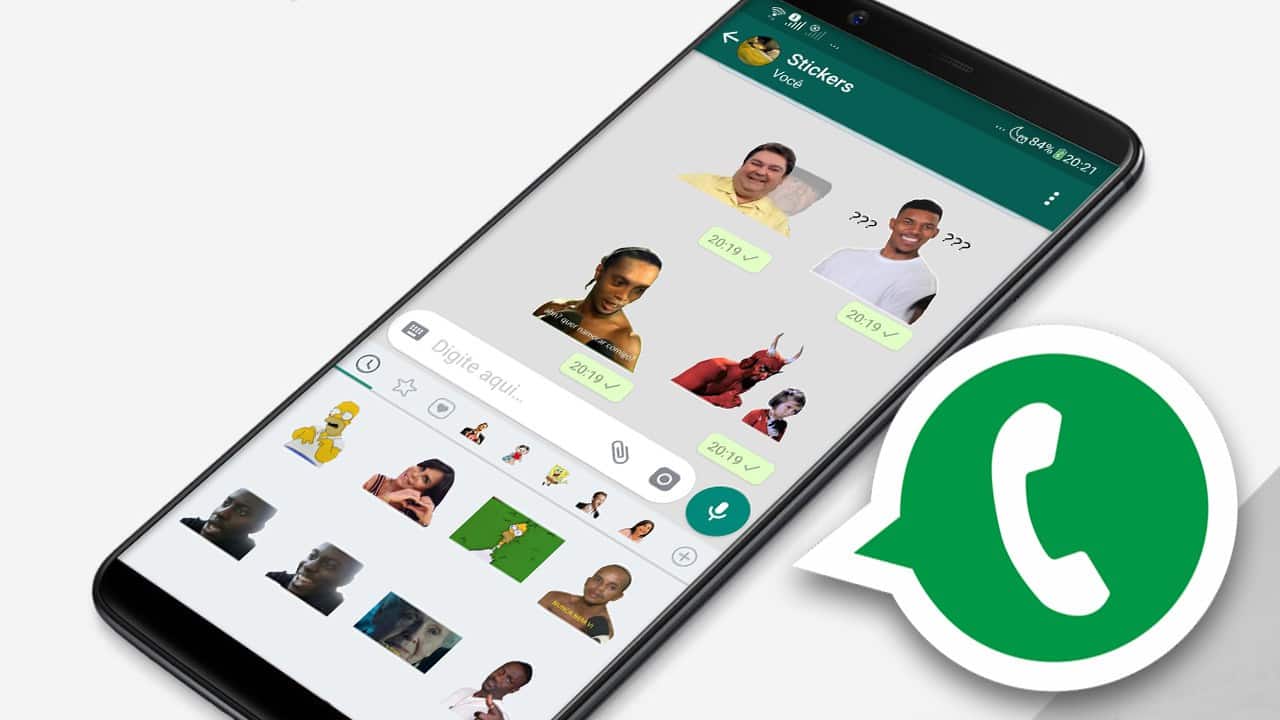
Cómo pasar tus stickers de Telegram a WhatsApp en Android
Si eres un usuario de Android, para hacer el proceso de transferencia sólo tienes que seguir estos pasos en Telegram:
- Abre Telegram y toca el botón que tiene tres barras horizontales.
- Aparecerá un cuadro con varias opciones. Haga clic en Ajustes.
- En la pantalla de ajustes de Telegram, pulsa sobre la opción Ajustes del Chat.
- Ahora desplaza la pantalla hasta la parte inferior y pulsa sobre la opción Stickers y Máscaras.
- Verás todos los paquetes de stickers que tienes instalados en Telegram.
- Pulsa en los tres puntos que hay junto a cada paquete y selecciona la opción Copiar Enlace.
- Haz esto en todos los paquetes que quieres pasar.
Y ya está, ¡verás el resultado inmediatamente!
Cómo pasar stickers de Telegram a WhatsApp en el iPhone
Sin embargo, si tu smartphone es un iPhone, no te preocupes, también tenemos un paso a paso para ti desde Telegram:
- Abre la app y ve al menú de opciones.
- Haz clic en Configuración.
- A continuación, haz clic en Stickers.
- Verás todos los paquetes de stickers que has instalado.
- Pulsa sobre el que quieras pasar a WhatsApp.
- Selecciona la opción Compartir.
- Por último, pulse sobre Copiar Enlace.
Y te recordamos que el proceso realizado es el mismo en Android y en iOS.
Ya está, ahora que has visto el paso a paso de cómo pasar stickers de Telegram a WhatsApp tanto en iPhone como en Android, ahora verás los pasos que debes seguir para poder pegar los paquetes de stickers copiados a tu WhatsApp.
Lee también sobre los 10 stickers para ganar engagement en las historias de Instagram.
Cómo pasar tus paquetes de stickers
En este punto el proceso es aún más sencillo, ya que seguimos los pasos tanto en smartphones Android como en iOS.
Después de copiar el enlace del paquete, tal y como indicamos en los pasos anteriores, simplemente sigue el proceso que hemos seleccionado para ti aquí abajo y podrás descargar tus stickers en tu móvil.
- Vuelve a abrir Telegram.
- Busca el bot Sticker Downloader.
- Inicia una conversación con él enviando /menú.
- El bot te dará una lista de posibles acciones.
- Selecciona Configuración.
- Entonces, se pulsa Webp. De esta forma, se descargan los stickers ya en .webp, el formato aceptado por WhatsApp.
- Envía el enlace que has copiado en los pasos anteriores y espera a que el bot te devuelva un enlace para descargar el archivo en formato .zip.
- Por último, descarga el archivo en tu teléfono.
Cómo insertar un paquete de stickers en WhatsApp
Hemos llegado al último paso de este proceso y a estas alturas ya hemos conseguido aprender a extraer los archivos necesarios de Telegram.
Ahora veremos cómo insertarlos correctamente en WhatsApp.
Necesitas crear algunos paquetes de stickers personalizados en WhatsApp, y para ello, debes utilizar una app adicional llamada Sticker.ly, una app gratuita que te dará libertad a la hora de crear tus stickers.
Te mostramos paso a paso cómo hacerlo:
- Abre la aplicación Sticker.ly y pulsa el botón “+” para que se añada un nuevo paquete de stickers a WhatsApp.
- Elige la opción Normal, que se aplica a los stickers que no son animados.
- Ahora busca entre las imágenes de tu teléfono y elige una imagen.
- Pulsa Siguiente hasta llegar al botón Guardar.
- Pulsa el botón + Nuevo Paquete y elige un nombre para tu nuevo paquete de stickers de WhatsApp.
- Introduce tu nombre o apodo en el campo Creador.
- Si no quieres que el paquete de stickers sea público para otros usuarios de la app, desmarca la opción Permitir Búsqueda.
- Haz clic en Crear.
- En la siguiente pantalla, haz clic en el botón Añadir Sticker y repite todo el proceso para cada sticker que desees tener en WhatsApp.
- Cada paquete debe tener al menos tres stickers.
- Cuando hayas terminado, solo tienes que hacer clic en Añadir a WhatsApp.
Existen numerosas aplicaciones que ayudan a los usuarios a crear paquetes de stickers personalizados para WhatsApp.
En este artículo, hemos decidido utilizar Sticker.ly, porque es gratuito y tiene versiones para ambos sistemas operativos, lo que facilita el acceso a cualquier persona, independientemente de si es Android o iOS.
Así que, si siempre has querido tener tus stickers reunidos en una sola aplicación, este tutorial será excelente para ayudarte en todos los detalles.
Si sigues teniendo problemas para conseguir la transferencia, vuelve a leer el texto y vuelve a intentarlo, porque es un proceso muy sencillo que te dará un gran resultado.
¿Te gustó saber cómo pasar stickers de Telegram a WhatsApp?
¿Qué te pareció nuestro tutorial sobre cómo pasar stickers de Telegram a WhatsApp? Ahora, no olvides dejar tu comentario abajo contándonos qué te ha parecido o si tienes alguna duda. No olvides revisar cómo crear stickers personalizados en las Instagram Stories.




